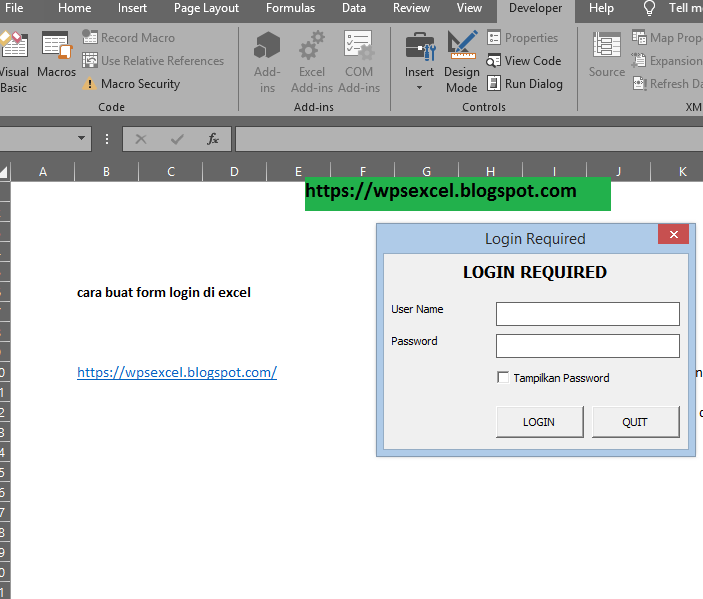Microsoft Excel adalah program pengolah angka yang telah menjadi salah satu aplikasi wajib bagi banyak orang di seluruh dunia. Dalam penggunaan sehari-hari, seringkali kita membutuhkan fitur-fitur yang mempermudah aktivitas pengolahan angka di Excel. Salah satu fitur yang menarik dan seringkali digunakan adalah grafik. Dalam artikel ini, kita akan membahas cara membuat grafik di Excel dan juga beberapa tips dan trik dalam penggunaannya.
Cara Membuat Grafik Di Excel
Jika Anda ingin membuat grafik di Excel, berikut adalah beberapa langkah mudah yang dapat Anda ikuti:
- Pastikan bahwa Anda memiliki data yang ingin Anda gunakan untuk membuat grafik. Data ini bisa dalam bentuk tabel atau daftar angka.
- Pastikan bahwa data Anda telah direpresentasikan dengan benar. Hal ini akan memudahkan Anda dalam menghasilkan grafik yang informatif dan mudah dipahami.
- Setelah data Anda siap, pilih area yang ingin Anda jadikan sebagai dasar grafik.
- Setelah itu, pilih tab Insert pada bagian atas jendela Excel. Kemudian, cari dan klik pada chart yang ingin Anda buat. Misalnya, bar chart, pie chart, atau line chart.
- Setelah klik pada chart yang Anda inginkan, pilih opsi design dan format untuk menyesuaikan tampilan grafik. Anda bisa mengubah warna dan jenis garis, menambahkan label, dan menyesuaikan tampilan lainnya.
- Setelah Anda puas dengan tampilan dan format grafik, pilih tab File dan Save untuk menyimpan file Anda.
Dalam membuat grafik di Excel, ada banyak opsi dan jenis grafik yang bisa Anda pilih. Pilihlah grafik yang paling cocok dan mudah dipahami untuk mewakili data Anda. Selain itu, pastikan bahwa tampilan grafik mudah dibaca dan informatif bagi target audience Anda.
Tips Dan Trik Dalam Menggunakan Grafik Di Excel
Selain panduan dasar yang telah dijelaskan sebelumnya, berikut ini adalah beberapa tips dan trik yang dapat membantu Anda dalam menghasilkan grafik yang lebih menarik dan mudah dipahami:
Menyesuaikan Label Pada Axis
Dalam membuat grafik, label pada axis sangat penting untuk mempermudah pembaca dalam membaca dan memahami informasi yang disajikan. Dalam Excel, Anda dapat menyesuaikan label pada axis baik pada sumbu x atau y.
Untuk menyesuaikan label pada sumbu x, klik kanan pada area label tersebut dan pilih format axis. Kemudian, setel angka, huruf, atau kombinasi keduanya yang ingin Anda gunakan.
Untuk menyesuaikan label pada sumbu y, klik pada label sumbu tersebut dan atur pengaturan yang ada pada opsi Axis Options. Anda dapat memilih untuk menampilkan atau menyembunyikan angka minimum dan maksimum suatu data, atau mengatur rentang angka yang ditampilkan pada sumbu tersebut.
Menambahkan Data Labels Pada Chart
Menambahkan data labels pada chart dapat membantu Anda dalam menyoroti dan memvisualisasikan data secara lebih efektif. Anda dapat menambahkan data labels pada chart dengan mudah menggunakan opsi yang tersedia di Excel.
Pilih chart yang ingin Anda tambahkan data labels, lalu klik kanan pada chart tersebut dan pilih opsi Add Data Labels. Setelah itu, atur posisi data labels pada chart menggunakan pengaturan yang tersedia pada chart options.
Menggunakan Format Painter Untuk Menyalin Format Grafik
Format Painter adalah fitur yang berguna dalam menggandakan format pada objek tertentu. Dalam Excel, Anda dapat menggunakan format painter untuk menyalin format grafik dari satu chart ke chart lainnya.
Untuk menggunakan format painter pada grafik, pilih grafik yang ingin Anda salin formatnya. Kemudian, pilih tab Home dan pilih opsi format painter pada grup clipboard. Setelah itu, pilih grafik yang ingin Anda berikan format yang sama dan drag format painter pada chart tersebut.
FAQ
Bagaimana Cara Menghilangkan Garis Di Excel Untuk Judul?
Untuk menghilangkan garis di Excel untuk judul chart, Anda bisa mengikuti langkah-langkah berikut:
- Pilih chart yang ingin Anda hilangkan garis judulnya.
- Setelah itu, klik pada judul chart tersebut dan pilih opsi format di atas jendela Excel.
- Pilih opsi shape outline dan pilih no outline untuk menghilangkan garis judul.
Bagaimana Cara Membuat Grafik Dengan 2 Sumbu Y Di Excel?
Untuk membuat grafik dengan 2 sumbu y di Excel, Anda bisa mengintegrasikan dua jenis chart yang berbeda menjadi satu chart yang memiliki dua sumbu y. Berikut langkah-langkahnya:
- Pilih data yang ingin digunakan untuk membuat chart.
- Pilih tab Insert dan klik pada tiap data yang ingin Anda wakili pada grafik.
- Pilih chart yang ingin Anda pakai dan pilih opsi combo pada grup charts.
- Setelah itu, Anda dapat memilih dua chart yang ingin digabungkan menjadi satu chart. Anda bisa memilih chart pertama dan ubah tipe chart ke line chart. Lalu pilih chart kedua dan ubah tipe chart ke column chart.
- Atur posisi dan tampilan dari dua chart tersebut menggunakan opsi yang tersedia di chart options.
Video Tutorial Cara Membuat Grafik Di Excel
Berikut adalah video tutorial yang dapat membantu Anda dalam membuat grafik di Excel:
Dalam video tutorial tersebut, dijelaskan dengan jelas dan detail tentang cara membuat grafik di Excel. Anda dapat mengikuti setiap langkah yang dijelaskan secara menyeluruh dan mencoba membuat grafik Anda sendiri di Excel. Semoga artikel ini bermanfaat dan membantu Anda dalam penggunaan Excel.
If you are searching about Cara Membuat Grafik Dengan 2 Sumbu Y Diexcel – Hongkoong you’ve visit to the right page. We have 5 Pictures about Cara Membuat Grafik Dengan 2 Sumbu Y Diexcel – Hongkoong like Cara Membuat Grafik Dengan 2 Sumbu Y Diexcel – Hongkoong, Cara Menghilangkan Garis di Microsoft Excel [+Gambar] – SemutImut and also Cara Mencari Rumus Predikat Di Microsoft Excel – My Blog. Read more:
Cara Membuat Grafik Dengan 2 Sumbu Y Diexcel – Hongkoong
hongkoong.com
Cara Menghilangkan Garis Di Microsoft Excel [+Gambar] – SemutImut
www.semutimut.com
garis menghilangkan tabel menghapus judul muncul blok semutimut batas baris menutup otomatis rumus hilang sheet1 menulis komputer nomor dihilangkan garisnya
Cara Mencari Rumus Predikat Di Microsoft Excel – My Blog
myartcl.blogspot.com
rumus huruf karakter mengubah keterangan mencari countif predikat kriteria ambil lulus menghitung menentukan kiri angka mengambil vlookup kecil mengurutkan tertentu
Membuat Form Login Diexcel | WPS EXCEL
wpsexcel.blogspot.com
Mudahnya Cara Membuat Grafik Di Excel
teknologiterbaru.id
excel membuat ms tabel
Garis menghilangkan tabel menghapus judul muncul blok semutimut batas baris menutup otomatis rumus hilang sheet1 menulis komputer nomor dihilangkan garisnya. Membuat form login diexcel. Cara membuat grafik dengan 2 sumbu y diexcel – hongkoong

![Cara Menghilangkan Garis di Microsoft Excel [+Gambar] - SemutImut](https://1.bp.blogspot.com/-iS13-VfET9k/XkwAvIgL_uI/AAAAAAAACkE/rcu_Vxm9F7UW2gUIMjWWXPxnyKcR_Q3BQCLcBGAsYHQ/s640/cara-menghilangkan-garis-di-excel-untuk-judul.png)